Apa partisi GPT?
Dikembangkan oleh Intel partisi GPT singkatan partisi GUID dan itu adalah salah satu meja partisi terbaru yang telah dikembangkan untuk memastikan bahwa teknik lama dari partisi MBR diatasi untuk memastikan bahwa persyaratan perangkat keras yang pernah dibatasi melalui peningkatan konstan dibuat kompatibel dengan sistem. tabel disebut sebagai GUID sebagai masing-masing dan setiap bagian dari partisi disk “Global Unique Identifier” dan untuk alasan yang sama bahwa string partisi begitu panjang dan unik karena memiliki untuk memegang nilai pengenal unik Global MBR keterbatasan telah benar-benar dihilangkan karena fakta bahwa drive yang diproses sesuai tabel ini adalah orang-orang yang lebih besar dalam ukuran dan batas tergantung pada OS dan file yang menyimpan persyaratan. Jumlah partisi terbatas dan hanya jumlah terbatas dalam hal ini adalah OS yang di atasnya partisi drive yang akan dilakukan.
Apa perbedaan antara GPT dan MBR partisi?
Kedua ide-ide partisi disk telah dijelaskan secara rinci dalam bentuk poin-poin seperti di bawah:
GPT
- GPT adalah standar yang relatif baru yang telah diperkenalkan oleh Intel untuk memastikan bahwa UEFI diganti dengan sesuatu yang inovatif dan lebih maju.
- Tidak ada batas partisi di bawah sistem ini dan untuk alasan yang sama itu adalah untuk dicatat bahwa hanya jumlah terbatas yang diajukan dalam hal ini adalah OS.
- Dibandingkan dengan MBR ukuran disk yang sangat besar dan dapat menyimpan banyak data yang dianggap tak terbayangkan.
- Dengan GPT jendela memungkinkan hingga 120 partisi dan tidak perlu partisi extended juga.
- Ide pelindung MBR juga termasuk dalam partisi yang menyatakan bahwa ada partisi tunggal yang mencakup lebih dari seluruh hard drive.
MBR
- Pada MBR disk booting Data OS disimpan di satu tempat dan jika data ini ditimpa atau rusak maka pengguna dalam kesulitan.
- MBR juga dikenal sebagai “Master Boot Record” adalah standar industri yang akan memastikan bahwa boot sector tidak seperti GPT terletak di awal drive.
- Boot loader dari partisi MBT umumnya kode kecil yang akan memastikan bahwa file boot yang relatif lebih besar nilai yang disimpan dari bagian lain atau partisi dari drive.
- MBR bekerja baik-baik saja dengan hard drive yang 2TB dalam ukuran dan tidak mendukung drive yang lebih besar dari nilai yang disebutkan.
- Partisi utama adalah diganti dengan partisi extended tidak seperti GPT jika ukuran disk melebihi 2TB saat menggunakan MBR.
Bagaimana cara partisi GPT hard drive?
Dalam rangka untuk memastikan bahwa hard drive GPT dipartisi dengan cara terbaik disarankan untuk memastikan bahwa proses yang ate disebutkan di URL http://www.partition-tool.com/resource/GPT-disk-partition -manajer / partisi-gpt-disk.htm dan http://www.sevenforums.com/tutorials/26193-convert-mbr-disk-gpt-disk.html yang harus diikuti untuk memastikan bahwa hasilnya adalah yang terbaik dan keadaan seni. Pertama-tama kebutuhan pengguna untuk memastikan bahwa MBR drive dikonversi ke GPT drive dan itu bisa dilakukan dengan bantuan proses sebagai berikut:
- Pengguna perlu klik kanan ikon My Computer dan kemudian perlu pilih “Manage” seperti yang dapat dilihat pada gambar di bawah:
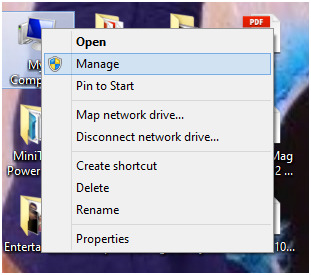
- Pengguna kemudian perlu memastikan bahwa pilihan manajemen disk kemudian dipilih sekali antarmuka muncul:
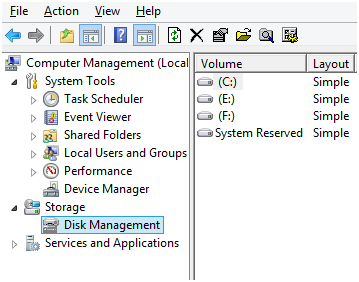
- Pengguna kemudian perlu memastikan bahwa partisi yang akan diubah menjadi GPT yang benar diklik untuk memilih opsi “Hapus Volume” seperti yang ditunjukkan pada gambar:
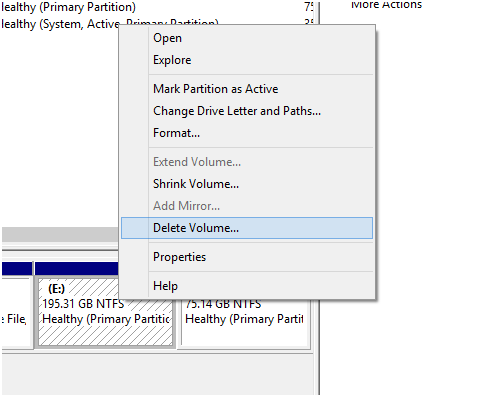
- Pengguna kemudian lagi perlu memastikan bahwa partisi yang tidak terisi dikonversi ke GPT sebagai pilihan akan muncul segera setelah partisi dihapus yang benar diklik:
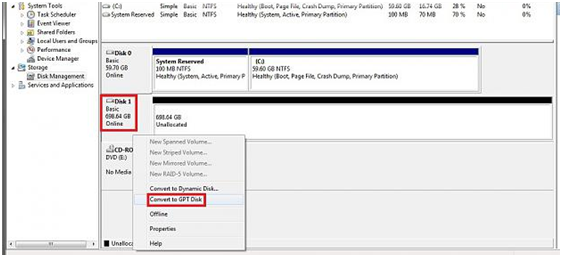
- Dari URL http://www.partition-tool.com/resource/GPT-disk-partition-manager/partition-gpt-disk.htm kebutuhan pengguna untuk memastikan bahwa Kemudahan alat partisi AS di-download, diinstal dan dijalankan untuk melangkah lebih jauh:
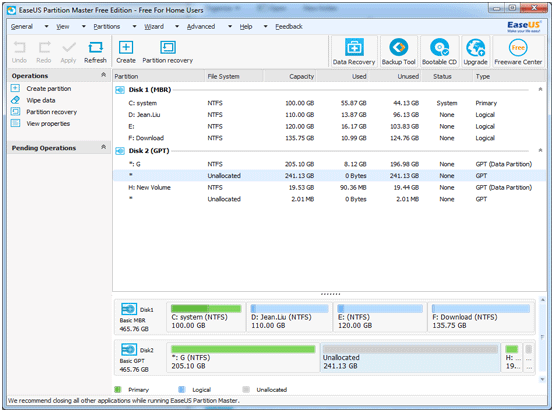
- Ruang yang tidak terisi adalah menjadi hak diklik untuk membuat partisi untuk memastikan bahwa proses berakhir di sini secara penuh:
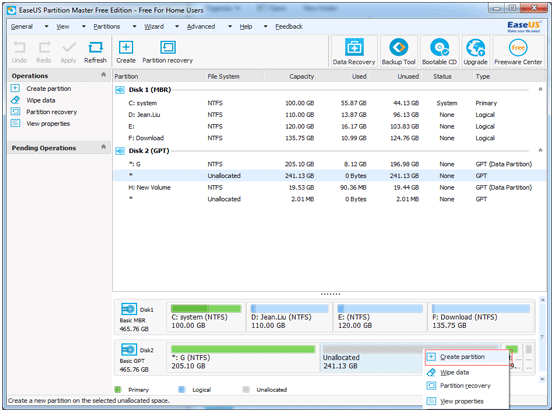
Bisakah kita menginstal Windows 10 pada partisi GPT?
Windows 10 adalah sistem operasi terbaru yang telah diluncurkan oleh Microsoft pada bulan Juli tahun ini. Sejak awal itu adalah untuk dicatat bahwa ada beberapa isu dan masalah yang sedang dihadapi oleh pengguna dalam hal ini dan untuk alasan yang sama itu adalah untuk dicatat bahwa pengguna harus memastikan bahwa yang terbaik dan keadaan seni proses diikuti untuk melakukan yg diperlukan. Sejauh instalasi Windows 10 pada hard drive GPT yang bersangkutan tidak mungkin sampai saat ini sebagai Microsoft bekerja untuk memastikan bahwa versi stabil dari Windows 10 digunakan untuk memastikan bahwa masalah teratasi. Hal ini juga harus dicatat bahwa menggunakan keras eksternal mendorong sistem bootable ganda dapat dibuat dengan kombinasi Windows 7, 8 semua edisi dan 10 tapi menginstal jendela 10 ke GPT drive tidak mungkin sampai saat menulis tutorial ini . Ada beberapa forum yang dapat membantu pengguna dalam hal ini dan juga dapat menghapus ambiguitas dan mengikuti adalah URL dari beberapa dari mereka:
- http://www.tomshardware.com/answers/id-2326873/gpt-disk-windows-preview.html
- http://forums.windowscentral.com/windows-10-insider-preview/336227-why-am-i-not-able-install-windows-10tp-gpt-disk.html
- http://superuser.com/questions/873444/cant-install-windows-10-on-a-gpt-partition-any-way-not-to-lose-linux
Bagaimana memulihkan data dari partisi GPT?
Wondershare Data Recovery adalah salah satu alat terbaik yang dapat digunakan untuk memastikan bahwa partisi GPT pulih dalam kasus kehilangan data dan masalah lainnya dalam hal ini. Hal ini juga disarankan untuk memastikan bahwa URL https://datarecovery.wondershare.com/data-recovery/ digunakan untuk memastikan bahwa yg diperlukan dilakukan. Dalam rangka untuk memastikan bahwa masalah teratasi proses berikut harus diikuti dalam hal ini:

- Memulihkan file yang hilang atau dihapus, foto, audio, musik, email dari perangkat penyimpanan secara efektif, aman dan benar-benar.
- Mendukung pemulihan data dari recycle bin, hard drive, kartu memori, flash drive, kamera digital dan camcorder.
- Mendukung untuk memulihkan data untuk penghapusan tiba-tiba, format, korupsi hard drive, serangan virus, sistem crash di bawah situasi yang berbeda.
- Preview sebelum pemulihan memungkinkan Anda untuk membuat pemulihan selektif.
- Didukung OS: Windows 10/8/7 / XP / Vista, Mac OS X (Mac OS X 10.6, 10.7 dan 10.8, 10.9, 10.10 Yosemite, 10.10, 10.11 El Capitan, 10.12 Sierra) di iMac, MacBook, Mac Pro dll
Download Gratis Wondershare Data Recovery di komputer Anda, dan ikuti langkah-langkah sederhana di samping melakukan pemulihan partisi.
- Pilih jenis file. Untuk memulihkan data dari partisi GPT, Anda dapat memilih jenis file tertentu atau pilih opsi "Semua Jenis File" untuk memulai.

- Pilih lokasi untuk memindai data yang hilang. Pergi untuk memilih partisi GPT Anda dan klik "Start" untuk scanning data yang hilang.

- partisi perangkat lunak pemulihan ini akan mulai scan cepat. Jika tidak dapat menemukan data Anda, Anda dapat pergi ke scan mendalam yang akan sangat mencari partisi Anda.

- Setelah scanning, Anda dapat melihat pratinjau data pulih dan klik "Recover" tombol untuk menyimpan.

Catatan: Jangan menyimpan data pulih ke partisi yang sama yang Anda pulih dari.
sekat
- Recover Partisi Berkas +
-
- Kembalikan Partisi yang hilang
- Memulihkan file dari partisi Raw
- Samsung Pemulihan Partisi
- USB Partisi Recvoery
- Pemulihan partisi
- Vista Partisi Recvoery
- Recover Dihapus partiton
- Menggabungkan partisi
- Partisi clone
- Valid Partition Table
- Partisi Berpisah
- Partisi dihapus di Win10
- Buat Partisi di Win10 / MAC
- Kembalikan Partisi Berkas
- Mac Partisi Recovery
- Merge Partition di Win10
- GPT Partition
- Memulihkan data dari partisi diformat






